Votre navigateur Web ne réagit pas normalement ? Il est sans doute infesté de logiciels indésirables et potentiellement malveillants. Vous pouvez heureusement les supprimer gratuitement et facilement avec ZHPCleaner.
Lorsque vous surfez sur le Web, votre navigateur, aussi efficace et sécurisé soit-il, ne peut empêcher l'enregistrement de bon nombre de fichiers. La plupart sont nécessaires à la navigation, mais d'autres s'avèrent inutiles une fois la session terminée, et, surtout, ils peuvent représenter un risque pour votre PC. D'autant que certains de ces fichiers sont en réalité des logiciels qui peuvent échapper à la vigilance des antivirus. C'est le cas des programmes potentiellement indésirables (PUP pour Potentially Unwanted Programs en anglais). Certains, comme les les adwares ou les barres d'outils de navigateur sont gênants mais pas vraiment dangereux. Mais d'autres, comme les spywares ou les dialers présentent de véritables dan dangers pour votre PC et pour vos donnés personnelles. Sans même parler des situations extrêmes, tous ralentissent le système de manière inutile et beaucoup perturbent la navigation sur le Web en affichant des publicités intrusives, en changeant le moteur de recherche par défaut, en modifiant la page d'accueil ou en observant les codes saisis. Bref, l'enfer !
Pour remettre de l'ordre dans votre navigateur et sur votre PC, vous pouvez compter sur le ce célèbre AdwCleaner ou sur ZHPCleaner. Cet outil totalement gratuit, développé par Nicolas Coolman, se charge d'analyser les fichiers présents sur votre PC et de détecter les intrus qui perturbent votre navigation. À l'issue de l'opération, ZHP Cleaner fournit un rapport détaillé de son analyse. Libre à vous de sélectionner les éléments à supprimer ou, pour repartir avec un navigateur fringant, de restaurer tous les paramètres d'origine. Avant de procéder au ménage, le logiciel permet aussi de générer un point de restauration. Pratique pour éviter les mauvaises manipulations. Compatible avec toutes les versions de Windows (depuis Windows 7), portable et entièrement en français, ZHPCleaner ne requiert aucune compétence technique grâce à son interface claire et simple. Surtout, il se montre très efficace dans l'éradication des nuisibles ! Notez que son action n'est ni définitive, ni préventive : comme avec AdwCleaner, vous devrez le repasser régulièrement pour faire le ménage si votre navigateur récolte encore des indésirables
Comment éliminer les éléments indésirables du navigateur avec ZHPCleaner ?
Votre navigateur se comporte de manière étrange en affichant des pages Web non sollicitées ou en vous forçant à utiliser un moteur de recherche différent de celui auquel vous faites appel par défaut ? Vérifiez qu'il n'est pas infecté par des logiciels malveillant ou indésirables avec ZHPCleaner.
► ZHP Cleaner est un logiciel portable. Autrement dit, il ne nécessite pas d'être installé pour fonctionner. Après son téléchargement, lancez-le directement. L'interface s'affiche. Elle présente des boutons rouges de part et d'autre de la fenêtre centrale où vont s'afficher les éléments incongrus détectés lors de l'analyse.
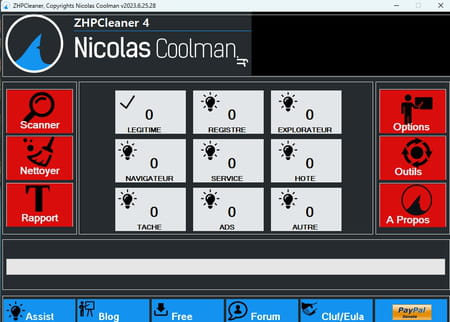
► Cliquez sur le bouton Scanner. L'analyse des fichiers de votre PC démarre instantanément. Elle peut prendre plus d'une bonne dizaine de minutes. ZHPCleaner va en effet scruter les fichiers liés aux différents navigateurs présents mais aussi le Registre de Windows ainsi que les services et les tâches en cours d'exécution. Le nombre d'éléments louches dénichés s'affiche en temps réel.
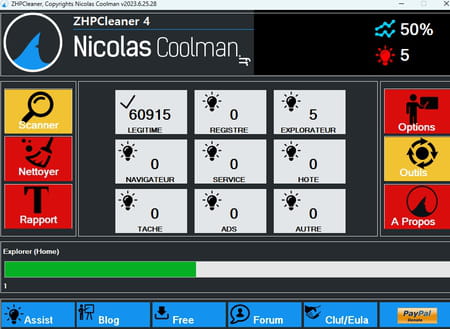
► À l'issue de l'analyse, ZHPCleaner génère un rapport sous forme de fichier au format HTML. Choisissez le navigateur avec lequel vous souhaitez l'ouvrir.
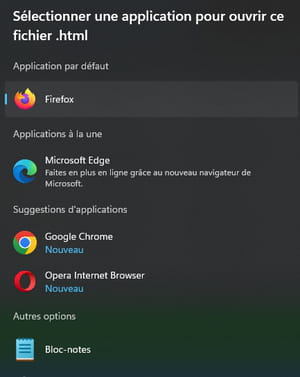
► Faites défiler le contenu de la fenêtre du navigateur. Le rapport précise en rouge les éléments potentiellement indésirables et leur emplacement.
► Les dernières lignes indiquent l'état du ou des navigateurs présents et leur niveau d'infection.
► Notez au passage que d'autres onglets s'ouvrent dans votre navigateur. Ils affichent les pages comprenant de descriptifs (en français) sur les programmes malveillants dénichés sur votre PC. Pratique.
► Pour effectuer un nettoyage, revenez à l'interface de ZHPCleaner et cliquez sur le bouton Nettoyer. La fenêtre qui s'affiche présent les éléments dont vous pouvez vous débarrasser. Décochez les cases de ceux que vous souhaitez conserver.
► Cliquez également sur les menus indiqués sur fond rouge à gauche de la fenêtre (Dossier, Clé, Valeur, etc.). Les menus en bleu ne comprennent pas d'éléments indésirables. Décochez les éléments que vous souhaitez conserver pour chaque catégorie.
► Lorsque votre sélection est prête, cliquez sur le bouton Nettoyer au bas de la fenêtre. ZHPCleaner propose alors de créer un point de restauration. Acceptez l'option pour plus de précaution.
► Le nettoyage démarre alors. Lorsqu'il est terminé, un nouveau rapport est généré et s'ouvre dans votre navigateur Web. Vous pouvez refermer ZHPCleaner.
- Zhp cleaner
- ZHPCleaner Vrai logiciel ou arnaque ? [résolu] > Forum Virus
- ZHPcleaner comporte un virus [résolu] > Forum Virus
- ZHPCleaner > Télécharger - Informations & Diagnostic
- Desinstaller zhpcleaner [résolu] > Forum Virus
- ZHPCleaner [résolu] > Forum Virus









